杰网资源 Design By www.escxy.com
本例介绍用Illustrator绘制大家熟悉的橙色的RSS图标和按钮,大家可以借此练习一些基本的图形绘制技巧,包括圆角矩形的绘制、渐变色的使用、弧形绘制、对齐对象、轮廓化描边、渐变色与不透明蒙版的使用技巧等。
先来看一下最终效果。

RSS图标
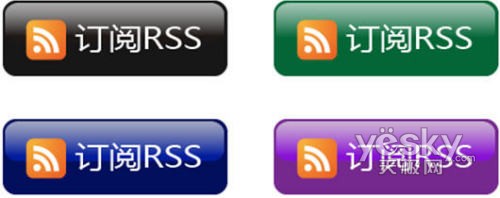
Web 2.0风格按钮
下面介绍具体操作步骤。
1.按Ctrl N打开【新建文档】对话框,并按如图1所示进行设置。设置完毕单击【确定】按钮。

图1
2.选择工具箱中的【圆角矩形工具】,按住Shift键的同时在画布上拖曳,绘制一个圆角矩形,如图2所示。注意要将矩形的描边设置为无。

图2
3.用浅橙色到深橙色的径向渐变填充圆角矩形,如图3所示。

图3
4.选择工具箱中的【弧形工具】(隐藏在【直线工具】组中),按住Shift键的同时绘制一段弧形,如图4所示。

图4
5.将弧形的填充色设置为无,描边色设置为白色,并在【描边】面板中适当改变描边的粗细,如图4所示。
6.按住Shift键的同时旋转弧形,使其方向变为如图5所示。

图5
上一页12 3 下一页 阅读全文
先来看一下最终效果。

RSS图标
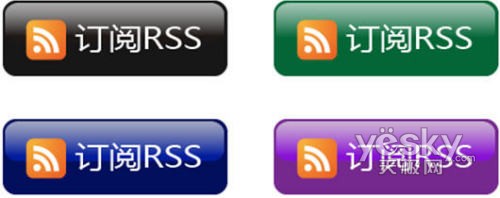
Web 2.0风格按钮
下面介绍具体操作步骤。
1.按Ctrl N打开【新建文档】对话框,并按如图1所示进行设置。设置完毕单击【确定】按钮。

图1
2.选择工具箱中的【圆角矩形工具】,按住Shift键的同时在画布上拖曳,绘制一个圆角矩形,如图2所示。注意要将矩形的描边设置为无。

图2
3.用浅橙色到深橙色的径向渐变填充圆角矩形,如图3所示。

图3
4.选择工具箱中的【弧形工具】(隐藏在【直线工具】组中),按住Shift键的同时绘制一段弧形,如图4所示。

图4
5.将弧形的填充色设置为无,描边色设置为白色,并在【描边】面板中适当改变描边的粗细,如图4所示。
6.按住Shift键的同时旋转弧形,使其方向变为如图5所示。

图5
上一页12 3 下一页 阅读全文
杰网资源 Design By www.escxy.com
广告合作:本站广告合作请联系QQ:858582 申请时备注:广告合作(否则不回)
免责声明:本站文章均来自网站采集或用户投稿,网站不提供任何软件下载或自行开发的软件! 如有用户或公司发现本站内容信息存在侵权行为,请邮件告知! 858582#qq.com
免责声明:本站文章均来自网站采集或用户投稿,网站不提供任何软件下载或自行开发的软件! 如有用户或公司发现本站内容信息存在侵权行为,请邮件告知! 858582#qq.com
杰网资源 Design By www.escxy.com
暂无评论...
P70系列延期,华为新旗舰将在下月发布
3月20日消息,近期博主@数码闲聊站 透露,原定三月份发布的华为新旗舰P70系列延期发布,预计4月份上市。
而博主@定焦数码 爆料,华为的P70系列在定位上已经超过了Mate60,成为了重要的旗舰系列之一。它肩负着重返影像领域顶尖的使命。那么这次P70会带来哪些令人惊艳的创新呢?
根据目前爆料的消息来看,华为P70系列将推出三个版本,其中P70和P70 Pro采用了三角形的摄像头模组设计,而P70 Art则采用了与上一代P60 Art相似的不规则形状设计。这样的外观是否好看见仁见智,但辨识度绝对拉满。




